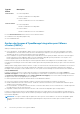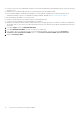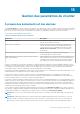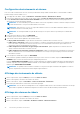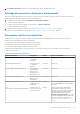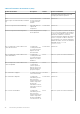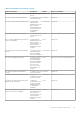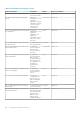Users Guide
4. Dans Alarmes déclenchées, cliquez sur le nom de l’alarme pour afficher la définition de celle-ci.
Affichage des paramètres d’alarmes et d’événements
Après avoir configuré des alarmes et des événements, vous pouvez savoir si les alarmes vCenter des hôtes sont activées et connaître le
niveau de publication d’événement sélectionné dans l’onglet Paramètres.
1. Sur la page d’accueil OMIVV, cliquez sur Paramètres > Événements et alarmes.
Les options suivantes s'affichent :
● Alarmes vCenter des hôtes Dell EMC : la valeur affichée est Activé ou Désactivé.
● Niveau de publication d'événement
2. Configuration des événements et alarmes. Voir la section Configuration des événements et alarmes , page 96.
Pour afficher les niveaux de publication d’événement, voir À propos des événements et des alarmes , page 95.
Événements relatifs à la virtualisation
Le tableau suivant contient les événements critiques et d'avertissement relatifs à la virtualisation. Il inclut le nom de l'événement, sa
description, son niveau de gravité et l'action recommandée.
Les événements relatifs à la virtualisation s'affichent au format suivant :
Dell-Message ID:<numéro d'ID>, Message:<Description du message>.
Les événements relatifs au châssis s'affichent au format suivant :
Dell-Message:<Message description>, Chassis name:<name of the chassis>, Chassis Service Tag:<chassis Service Tag>, Chassis
Location:<chassis location>
Tableau 9. Événements de virtualisation
Nom de l'événement Description Gravité Action recommandée
Dell-alertHWCAuditWarning Avertissement de
configuration
matérielle
Avertissement Pas d'action
Dell-alertHWCAuditInformation Informations sur la
configuration
matérielle
Informatif Pas d'action
Dell-alertLiquidCoolingLeakInformational Une petite fuite
précédemment
détectée sur le
périphérique est
maintenant résolue
Informatif Pas d'action
Dell-alertLiquidCoolingLeakWarning Une petite fuite a été
détectée sur le
périphérique.
Avertissement Pas d'action
Dell-alertLiquidCoolingLeakFailure Une fuite importante a
été détectée sur le
périphérique.
Critique Débranchez l’alimentation d’entrée, puis
contactez immédiatement votre prestataire
de services.
Dell-
alertStorageSoftwareDefinedSubSystemFailur
e
Défaillance du sous-
système de stockage
Software-Defined
Critique Vérifiez l’état d’intégrité du disque dur
identifié dans le message, puis relancez
l’opération. Pour vérifier l’état d’intégrité de
l’interface graphique de l’iDRAC, dans le
tableau de bord de l’iDRAC, cliquez sur
Stockage > Disques physiques. Exécutez
la commande RACADM suivante à partir de
l’interface de ligne de commande (CLI) :
racadm raid get pdisks -o -p
status
Gestion des paramètres de vCenter 97